Wenn Ihr versucht, Bilder in E-Mails zu integrieren, so kann es immer wieder dazu kommen, dass die Bilder im Outlook nicht in der korrekten bzw. gewünschten Darstellung angezeigt werden.
Obwohl das Fotos korrekt mit dem Smartphone aufgenommen und auf den PC übertragen wurde, wird das Bild im Outlook seitenverkehrt angezeigt und müsste gedreht werden.
Bilder im Outlook drehen
Was viele Outlook Anwender gar nicht wissen sind die recht guten Bildbearbeitungsfunktionen vom Outlook. Mit bereits integrierten Funktionen könnt Ihr problemlos Bilder nach links oder rechts drehen, sodass sie anschließend korrekt in der E-Mail dargestellt werden.
Wie Ihr die Bilder im Outlook drehen könnt, zeigen wie Euch anhand eines Beispiels. In der nachfolgenden Abbildung seht Ihr eine Grafik, die senkrecht steht und somit ist der Text nicht korrekt lesbar.
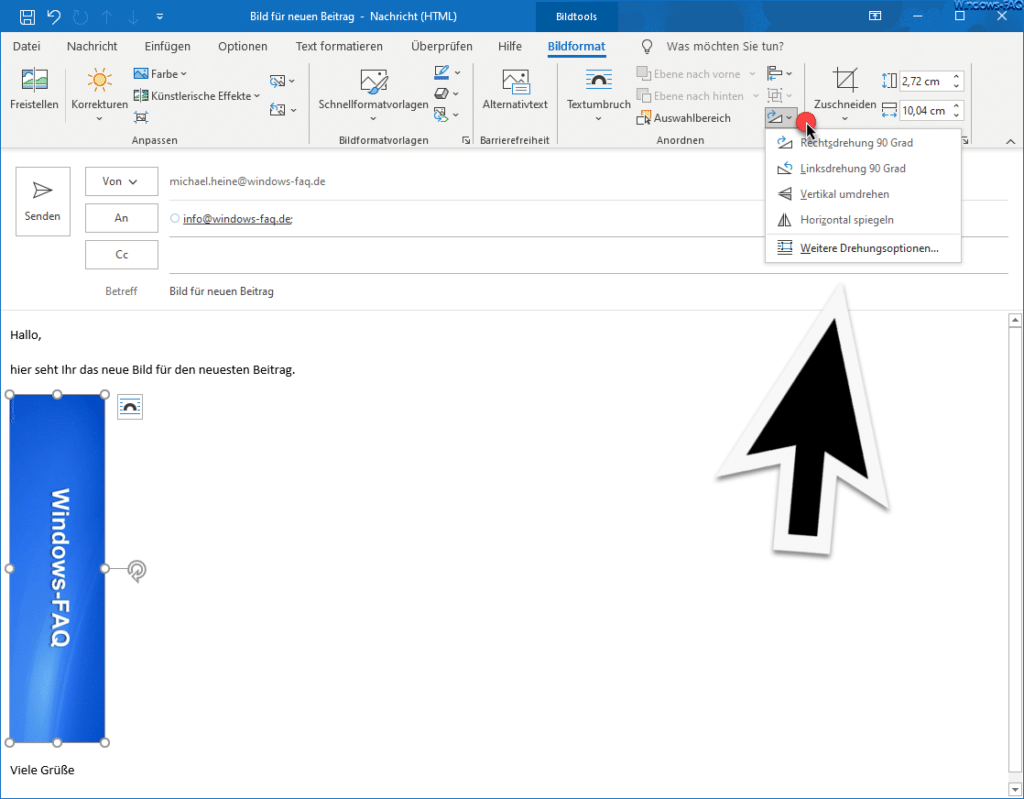
Um das Bild mit dem Text „Windows-FAQ“ nun zu drehen, müsst Ihr das Bild nur einmal anklicken und schon erscheint in der Outlook Menüleiste die Funktion
Bildformat
Wir haben es in der obigen Darstellung markiert, mit welcher Schaltfläche Ihr Bilder nun drehen könnt. Die Funktion nennt sich
Objekte drehen
und verfügt über folgende Möglichkeiten.
- Rechtsdrehung 90 Grad
- Linksdrehung 90 Grad
- Vertikal umdrehen
- Horizontal spiegeln
Ihr braucht nun nur noch die Bilddrehfunktion aufrufen, die Ihr benötigt und anschließend wird das integrierte Bild wie gewünscht dargestellt, wie Ihr auf der nachfolgenden Abbildung erkennen könnt.
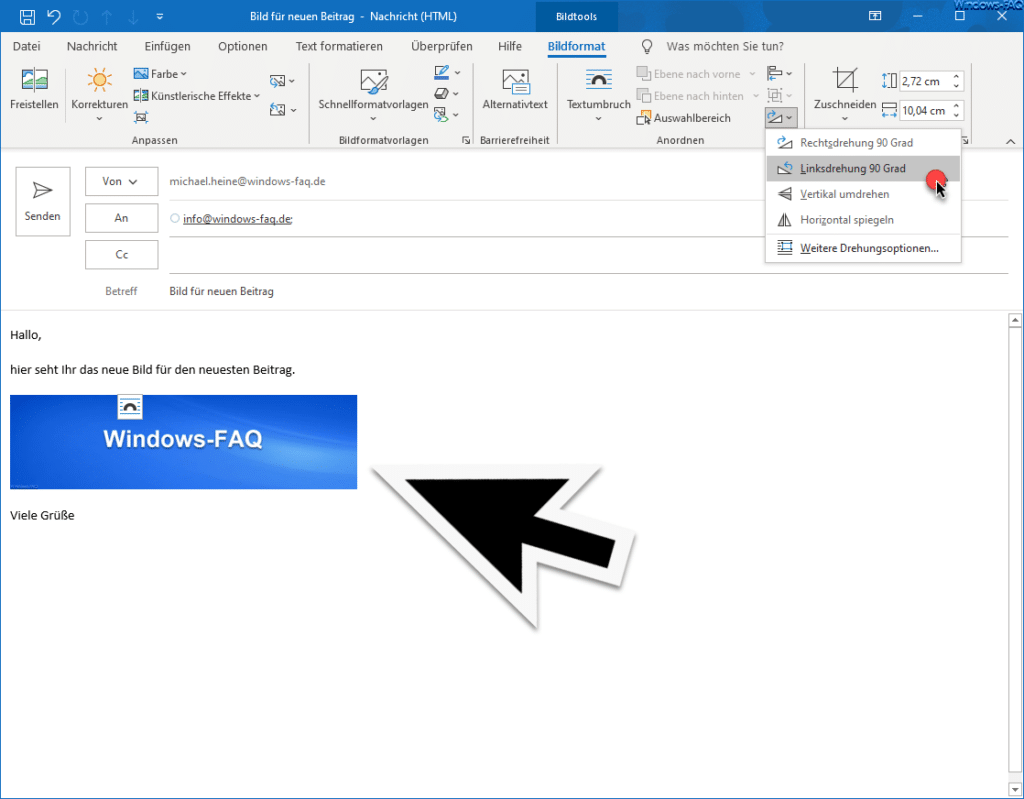
Wie Ihr seht, ist das Bild nun korrekt dargestellt, nachdem wir es um 90 Grad nicht links gedreht haben. Das wars auch schon.
Übrigens bietet Outlook noch viele weitere nützliche Bildfunktionen, auf die wir in den kommenden Wochen noch intensiver eingehen wollen. Solltet Ihr nützliche Outlook Bildfunktionen kennen, so würden wir uns über einen Kommentar sehr freuen.
Abschließend findet Ihr hier noch weitere Outlook Tipps aus den letzten Wochen und Monaten hier auf Windows-FAQ.de.
– Gelesene E-Mail automatisch nach Sekunden als gelesen markieren in der Outlook Vorschau
– Outlook – Mehrere E-Mails in einer E-Mail weiterleiten
– Anlagen einer E-Mail speichern im Outlook
– Outlook E-Mail Verteilergruppe anlegen
– E-Mail in Termin umwandeln im Outlook
– Outlook – Als Antwort-Adresse auf eine E-Mail automatisch einen anderen Empfänger angeben
– Farbe der ungelesenen E-Mails ändern im Outlook
– Mit QuickSteps die Arbeit im Outlook vereinfachen
– Briefpapier bzw. Hintergründe für E-Mails im Outlook einrichten
– E-Mail im Outlook erneut versenden
– Hardwaregrafikbeschleunigung bei Outlook deaktivieren – Profilprobleme beseitigen
– Outlook „Unterhaltung ignorieren“ und nicht interessante E-Mails automatisch löschen
– Format übertragen – Einfach Formatierungen im Word, Outlook oder Excel übertragen
– Wichtige Outlook Ordner in der Favoritenleiste ablegen
– E-Mails, die im Outlook Vorschaufenster angezeigt werden, nicht als gelesen markieren
– Wo ist die Outlook PST-Datei gespeichert
– Windows Fenster verschieben ohne Maus
– Alle Bilder auf der Festplatte finden

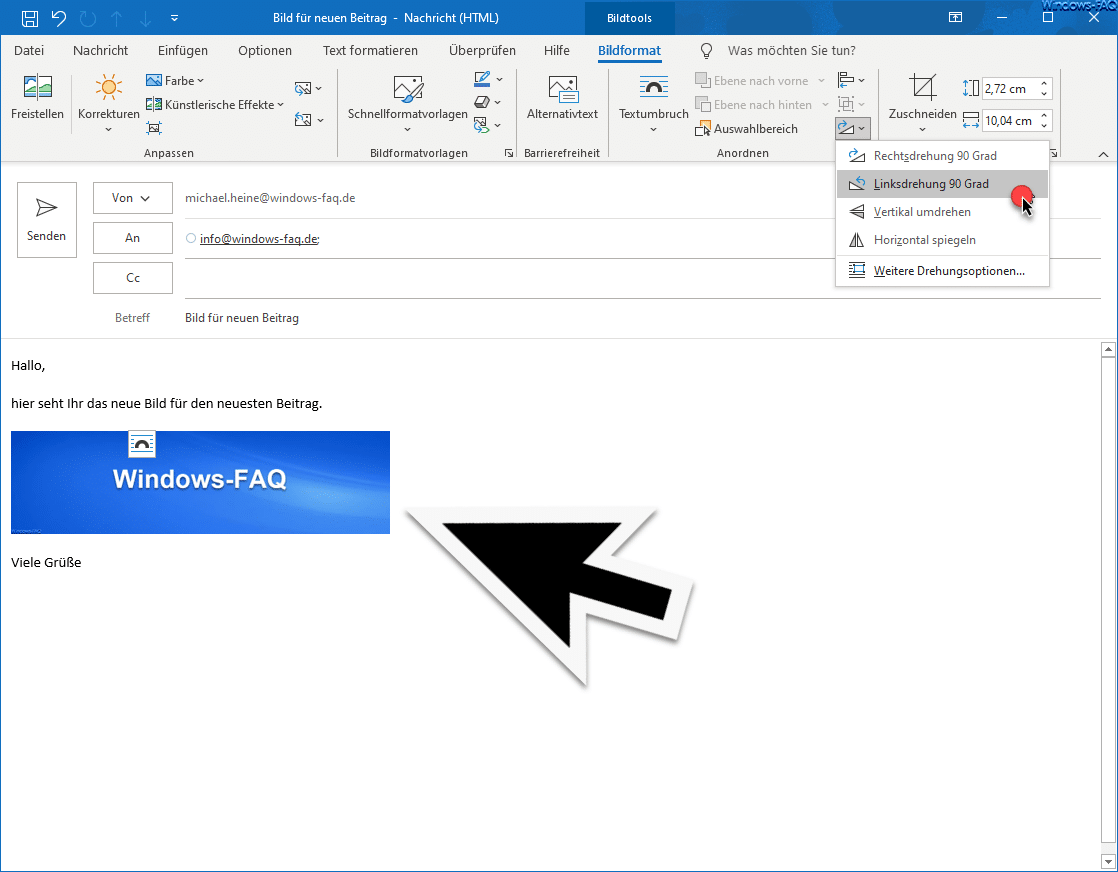
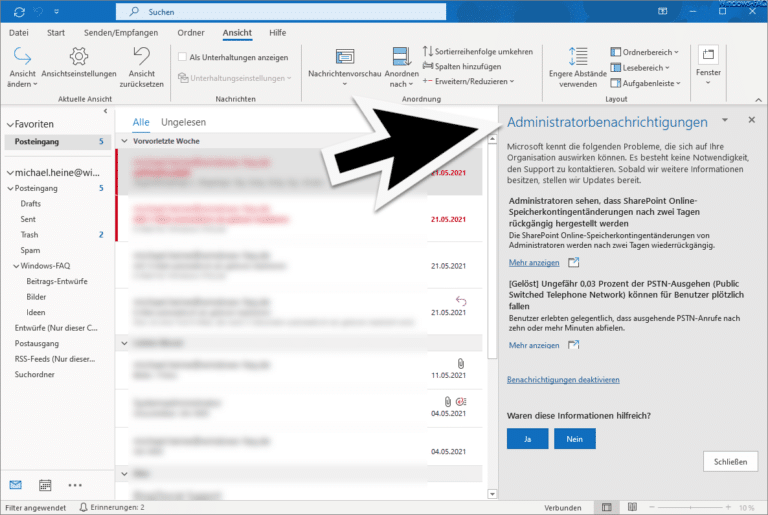
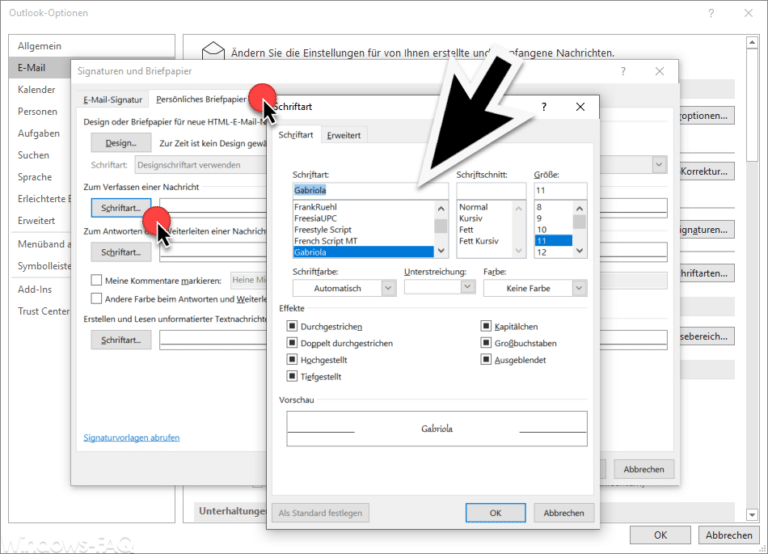
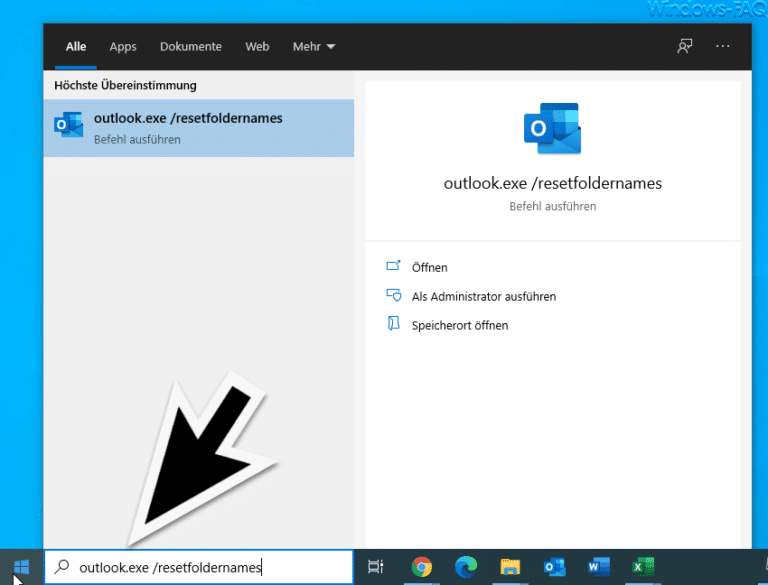
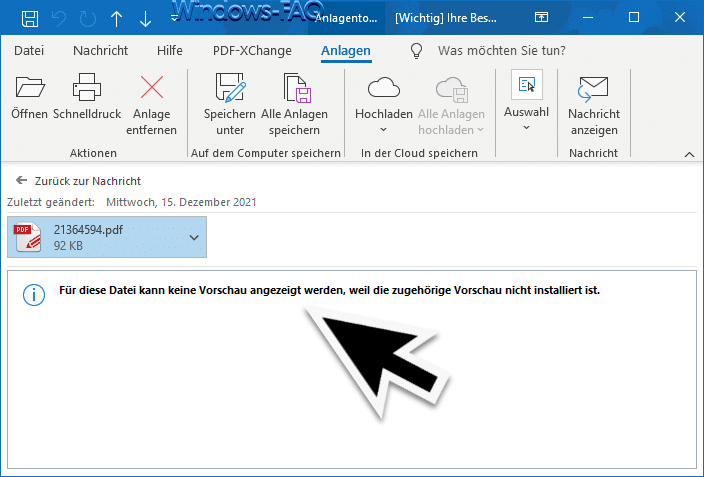
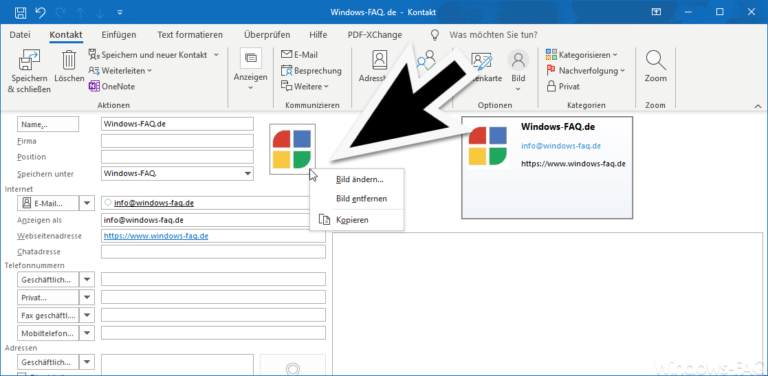
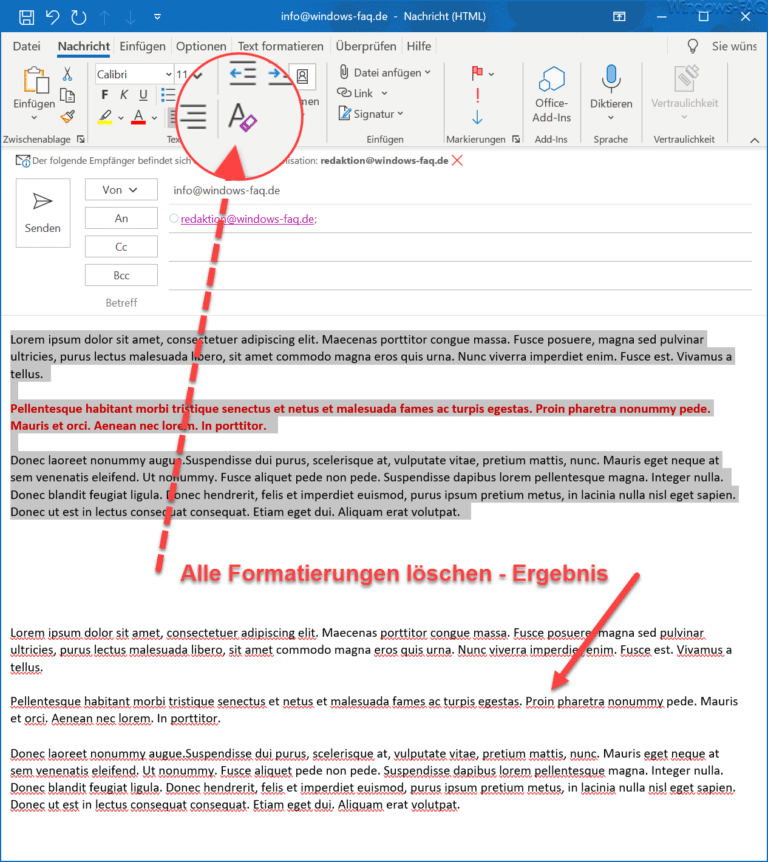
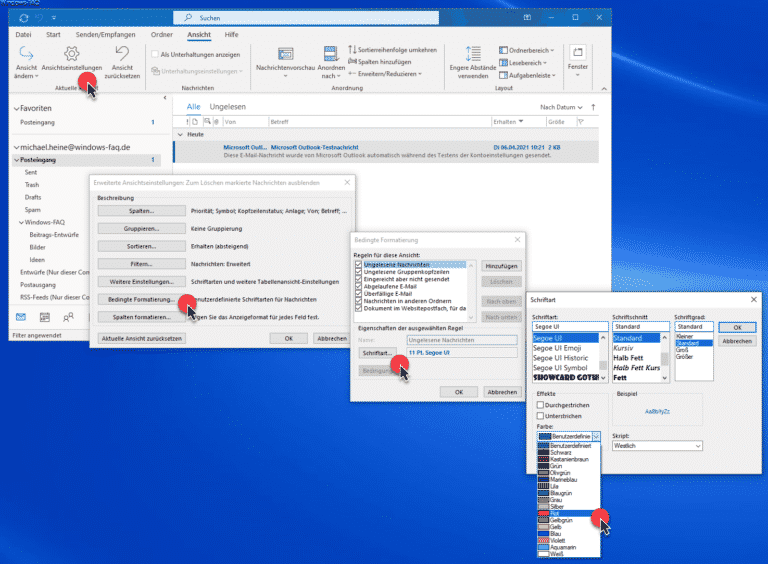

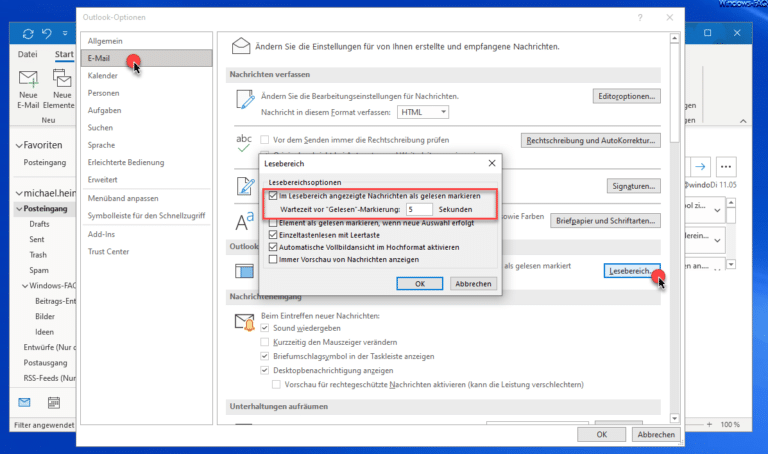


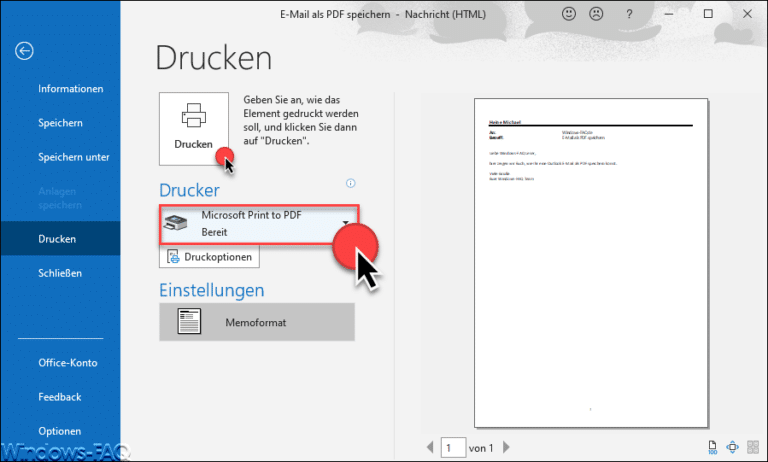
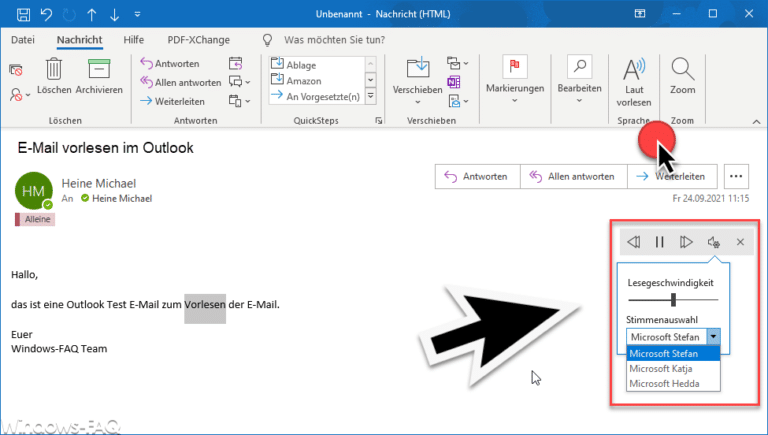
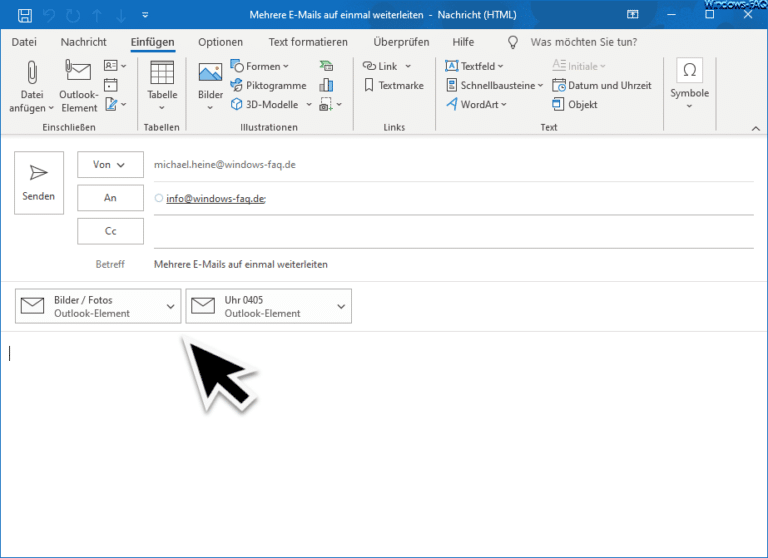
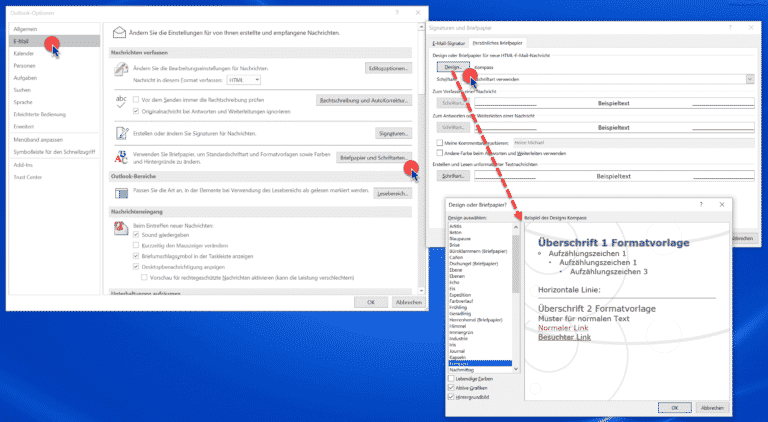
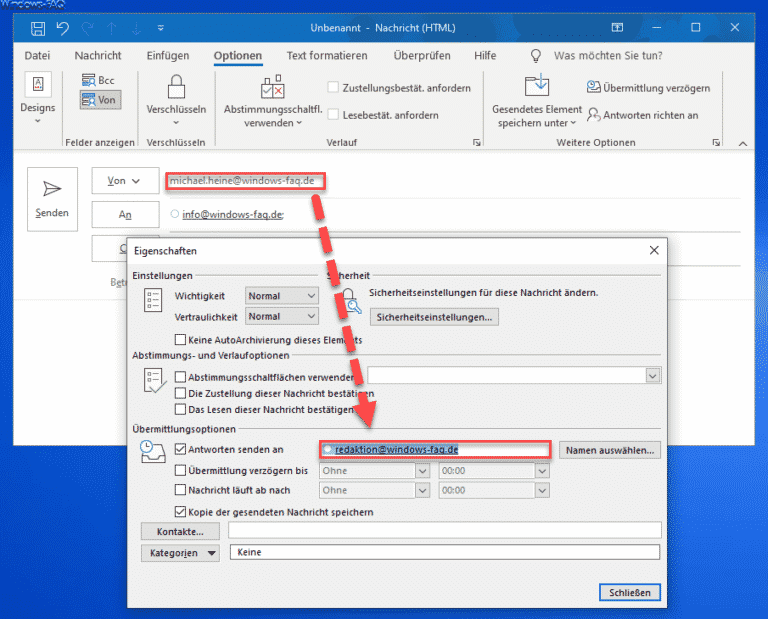
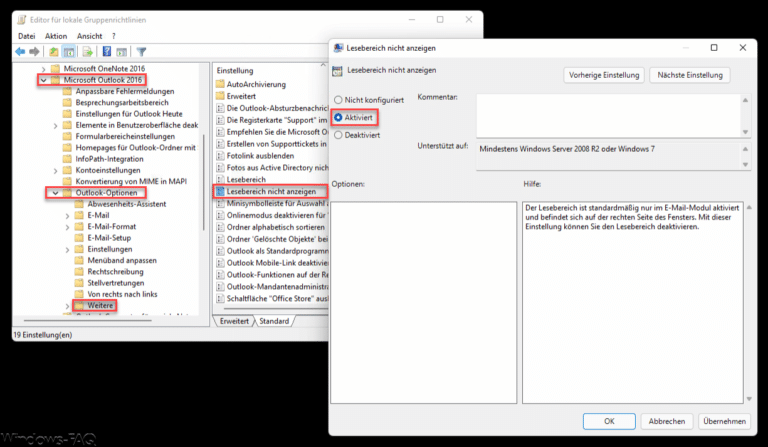
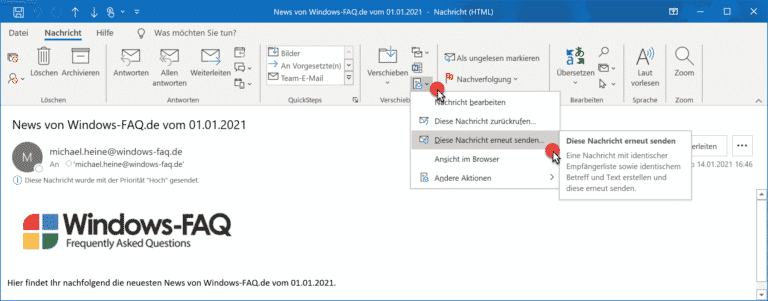
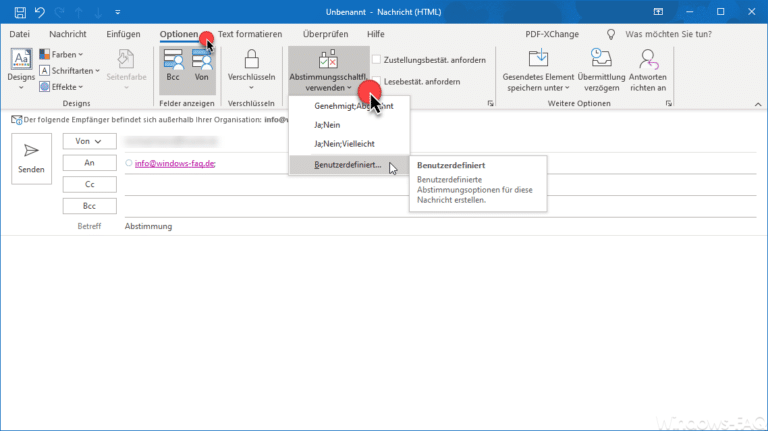
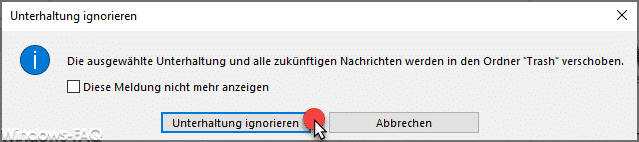
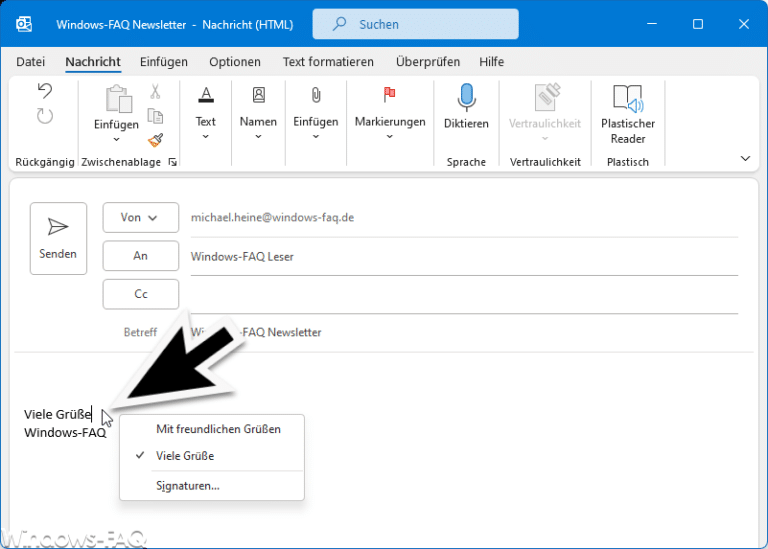
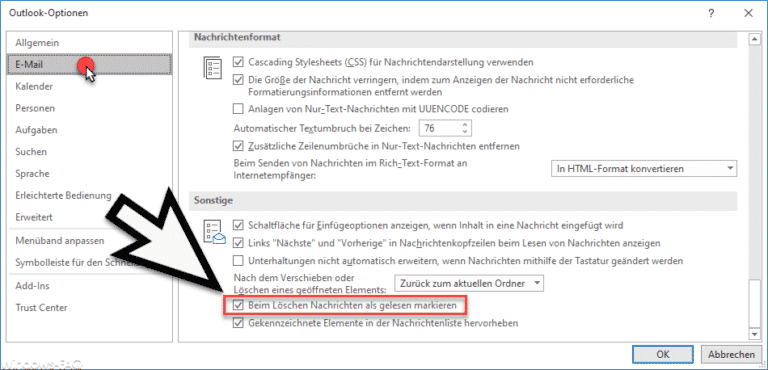
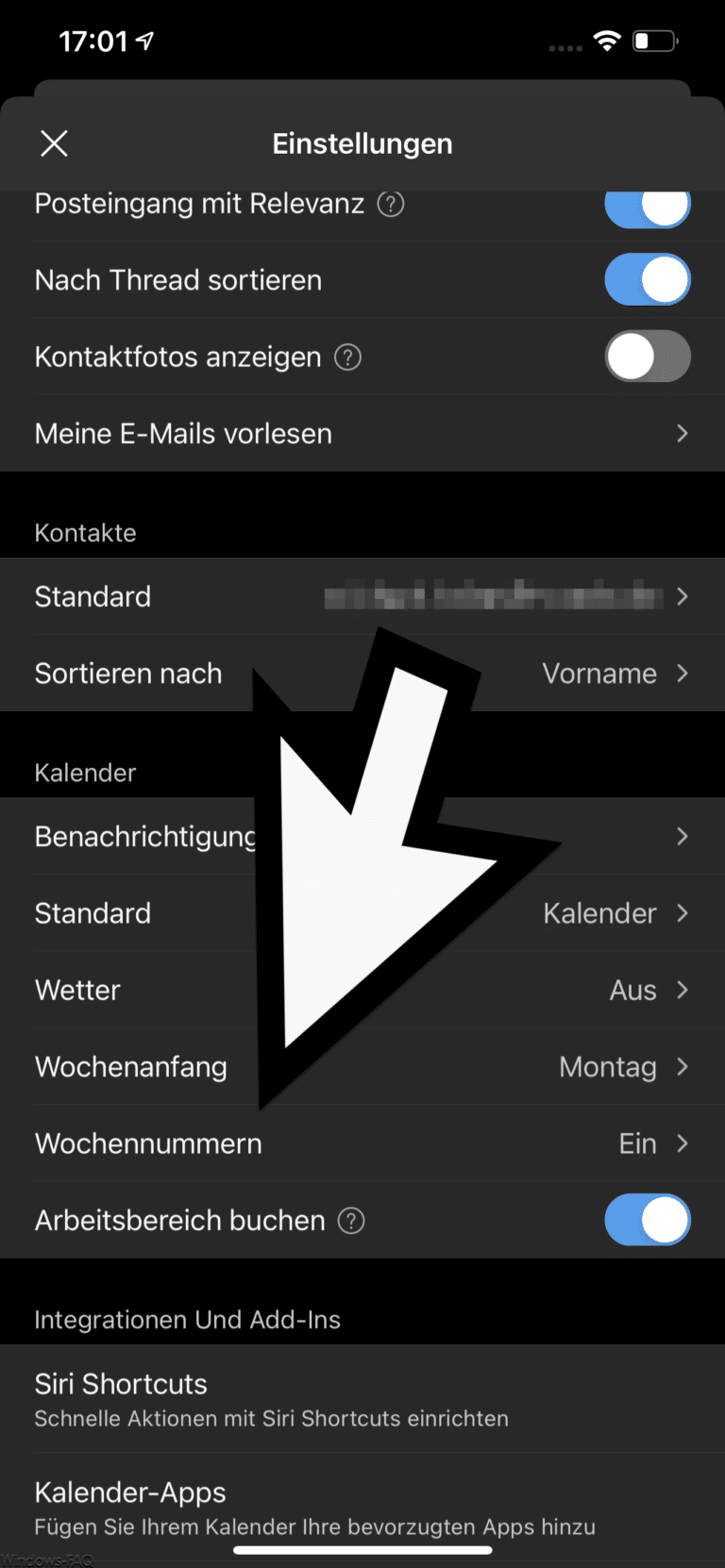
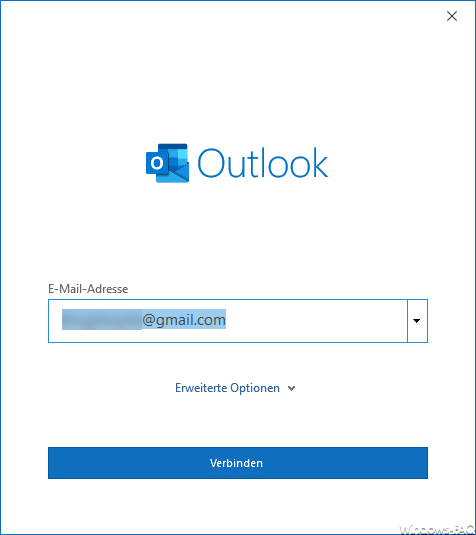

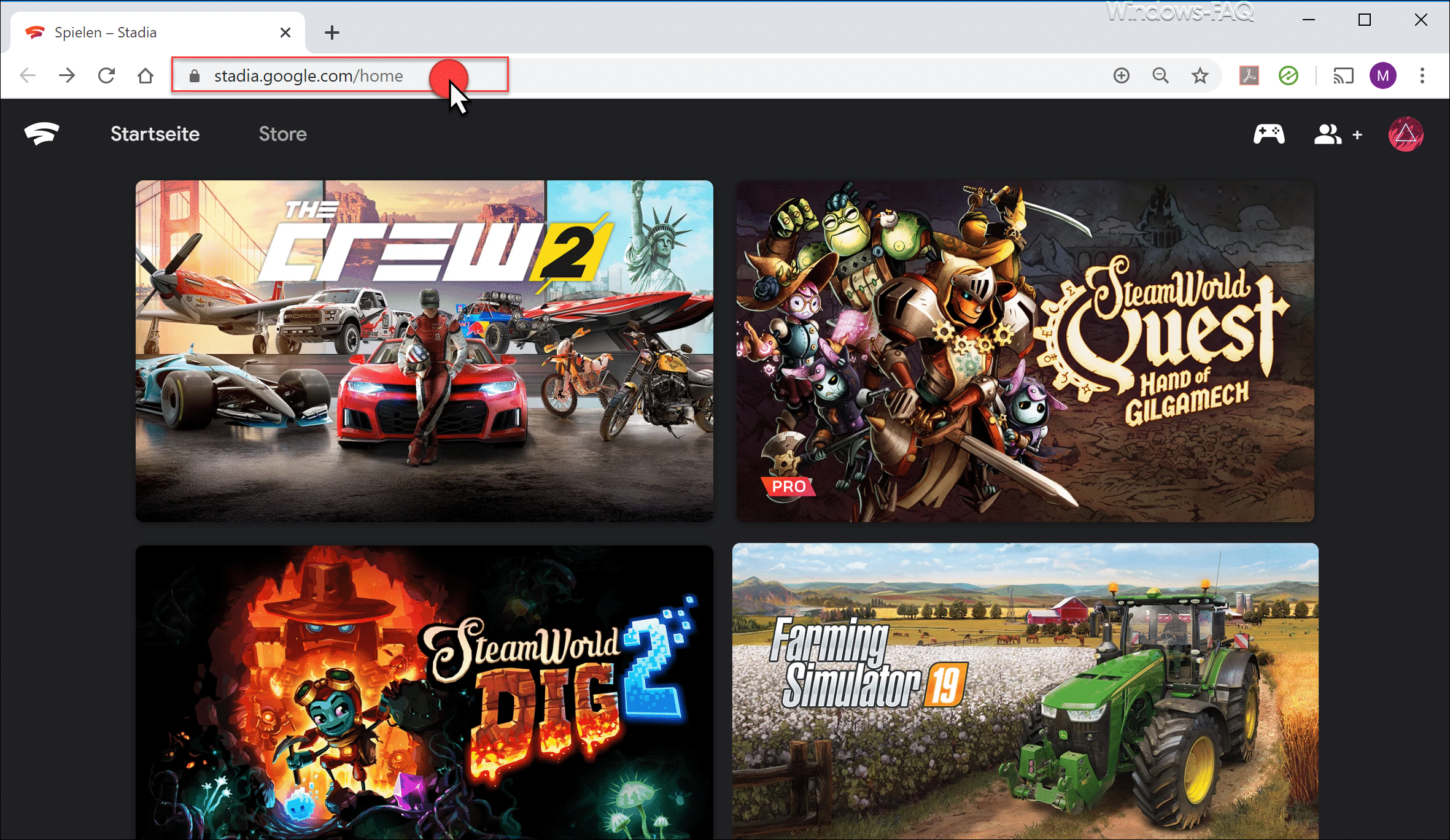






Neueste Kommentare